
Ну а в якості способу перевірки правильності всіх перерахованих налаштувань ми розповімо про організацію управління торрентами через веб-інтерфейс Transmission.
Ми не будемо загострювати увагу на установці Mac OS X Server - зараз в цьому немає сенсу. По-перше, ті завдання, про які ми поки що будемо розповідати, не вимагають наявності саме серверної різновиди «Макос», цілком можна обійтися і звичайною. По-друге, через кілька днів вийде OS X Lion, де вся установка серверної версії буде зводитися до скачування спеціального додатку від Apple через Mac App Store. Загалом, особливих премудростей тут немає. Якщо ви все-таки вирішите самостійно поставити собі Mac OS X Leopard Server або Snow Leopard Server, то виявите, що ніяких істотних відмінностей процесу установки від клієнтської версії не існує: просто система запитає у вас серійний номер і задасть ще ряд додаткових питань, на які можна відповідати все, що душа забажає.
Куди важливіше питання взаємодії з сервером, який з великою часткою ймовірності буде використовуватися без монітора, клавіатури і миші (для початкової установки системи і те, і друге, і третє цілком бажані :). Власне, варіант тут один - віддалений доступ по протоколу VNC. І хоча протокол один, рішень, що використовують його - маса. Найпростіше (бо вбудоване в Mac OS X) - це утиліта «Загальний екран». Порядок роботи з нею такий:
- переконуєтесь, що будь-який Мак і ваш сервер знаходяться в одній (наприклад, бездротової) мережі
- в сайдбарі Finder знаходите ваш сервер і клікаєте по ньому
- в чорній панелі натискаєте на кнопку «Загальний екран» і вводите логін / пароль облікового запису на сервері:
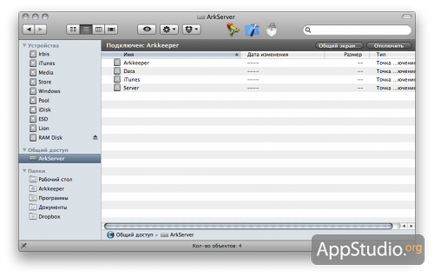
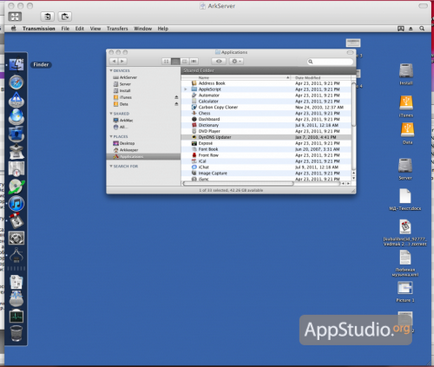
Всім хороший «Загальний екран», але ось пряме перетягування файлів з вашого Мака прямо у вікно сервера він не підтримує. Якщо це для вас принципово, то потрібно використовувати більш серйозні рішення, наприклад, Apple Remote Desktop - куди більш просунуте (а для домашнього користувача - навіть пересунути) рішення з купою додаткових можливостей, орієнтованих на корпоративні мережі.
У віддаленому управлінні Маком немає нічого складного, хоча спочатку це здається незвичним, а тим, хто накопичив досвід роботи з віртуальними машинами (Parallels або VMWare), подібний підхід здасться знайомим. Головна проблема тут - це мережа, тому що тільки від неї залежить можливість контролювати ваш сервер. Якщо з яких-небудь причин сервер не зможе підключитися до мережі, то ніяка взаємодія з ним буде неможливо. Тому основне правило при роботі з сервером сформулюємо так: всі налаштування, які пов'язані з вашої домашньої мережею, повинні здійснюватися до того, як ви вимкніть монітор, клавіатуру і мишу від нього. При недотриманні цього правила різноманітні поневіряння вам гарантовані.
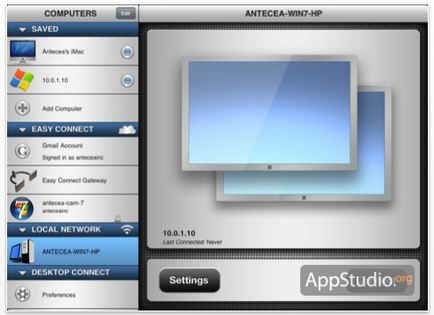
Перейдемо до вирішення наступного завдання - віддаленого скачування торрентів. Це класичний приклад того, як для вирішення найпростішої по суті завдання потрібно в рази більше складна попередня підготовка. Проте, ця підготовка вам буде потрібно в будь-якому випадку. Сенс її полягає в тому, щоб відкрити доступ до вашого домашнього сервера ззовні, з Інтернету. Без цього ні про яке віддаленому доступі «не з дому» мови і бути не може, тому що ви просто не зможете підключитися до домашнього сервера.
Отже, хто / що стоїть на шляху доступу з Інтернету до вашого сервера?
Давайте вирішувати ці проблеми в зворотному порядку. Про підключення білого IP говорити не будемо - це робить через особистий кабінет провайдера. Якщо ж вам до душі «складний спосіб», то отримаєте наочний приклад використання сервісу DynDNS:
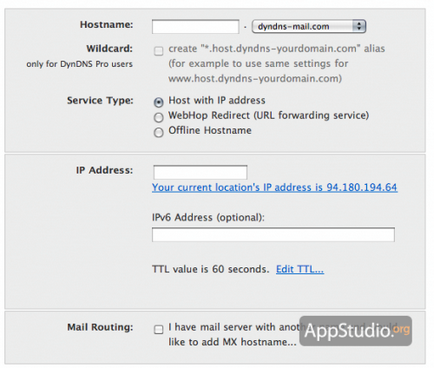
- потім завантажуєте і ставите на свій домашній сервер службову утиліту DynDNS, яка у фоновому режимі стане відслідковувати зміни вашого реального IP-шника і відправляти зміни на сайт DynDNS, щоб обраний вами домен завжди вів до вашого сервера. У цій утиліті вводите свій логін / пароль від сервісу DynDNS, а потім починається найцікавіше - вибір методу відстеження змін IP:
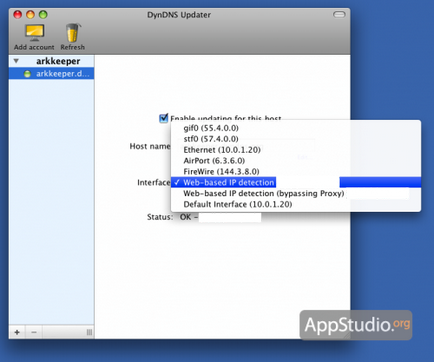
- зазвичай спрацьовують опції Web-based IP detection і Web-based IP detection (bypassing Proxy). Але якщо у вас незвичайна ситуація, то допоможе тільки метод наукового тику;) Не поспішайте експериментувати з цими настройками, поки не усунете всі інші можливі перешкоди.
В оглядовій статті ми домовилися, що розповідаємо про домашню «яблучну» екосистему на основі точок доступу від Apple, так що зупинятися на перипетіях настройки NAT на виробах D-Link, Zyxel і т.п. ми не будемо, тому що намагатися осягнути неосяжне безглуздо. Втім, принципи настройки всюди однакові. Оскільки Apple може похвалитися самим осудним інтерфейсом налаштування роутерів, ми пропонуємо вам здійснювати все управління через нього. Якщо ж у вас є навантаження у вигляді модему провайдера, переведіть його в бридж-мод і не витрачайте час і нерви на додаткову настройку. Визначення своєї точки доступу від Apple (будь то AirPort Express, Extreme або Time Capsule) здійснюється через AirPort-утиліту. що лежить в папці «Applications / Utilities». Після запуску відразу натискаєте Manual Setup на сторінці вашої точки доступу і йдете на вкладку Internet.
- ставите на сервер Transmission
- в опціях Transmission на вкладці мережевих налаштувань вводите обраний вами порт з інтервалу 51000-55000, переконуєтесь, що поруч горить зелений вогник. Це позбавить нас від потенційних проблем зі скачуванням і роздачею
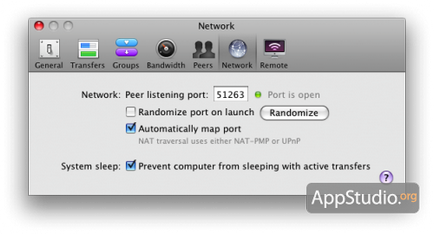
- на сусідній вкладці, що відповідає за віддалене управління, ставите верхню галочку, заодно бажано включити логін і пароль для віддаленого доступу до торрентів:
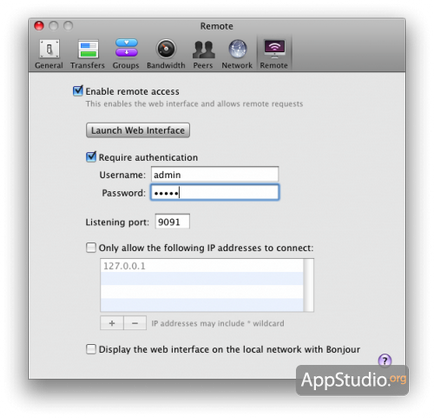
- там же перевірте, що в якості порту для доступу до торрентів виставлений 9091-й
- залишається додати Transmission в список автозавантаження вашого сервера. Це робиться в Системних настройках, в пульті «Облікові записи», через плюсик на вкладці «Об'єкти входу» (в англійському варіанті - Accounts-Login Items):
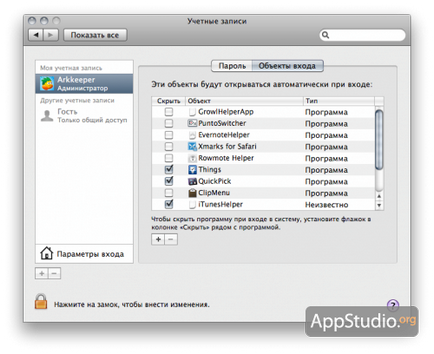
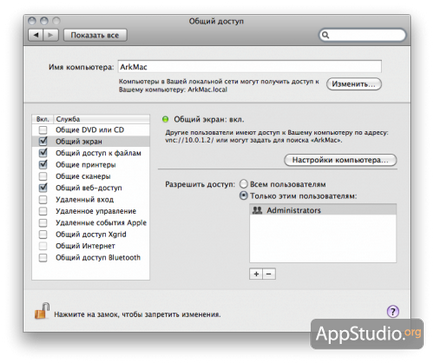
Тепер збережіть всі налаштування в AirPort-утиліту, дозвольте їй перезавантажитися.
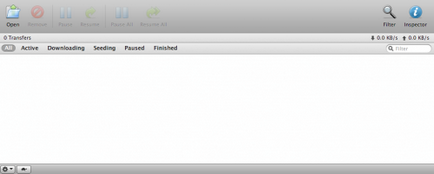
Завантаження торрентів на вашому сервері здійснюється після натискання кнопки Open в веб-інтерфейсі Transmission.
На сьогодні все. Удачі вам у налаштуванні домашнього сервера! ;)